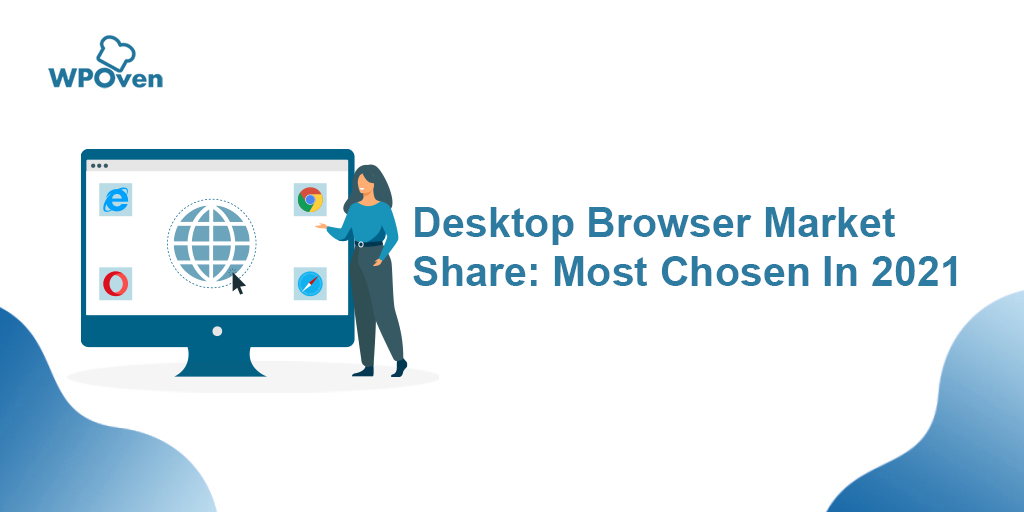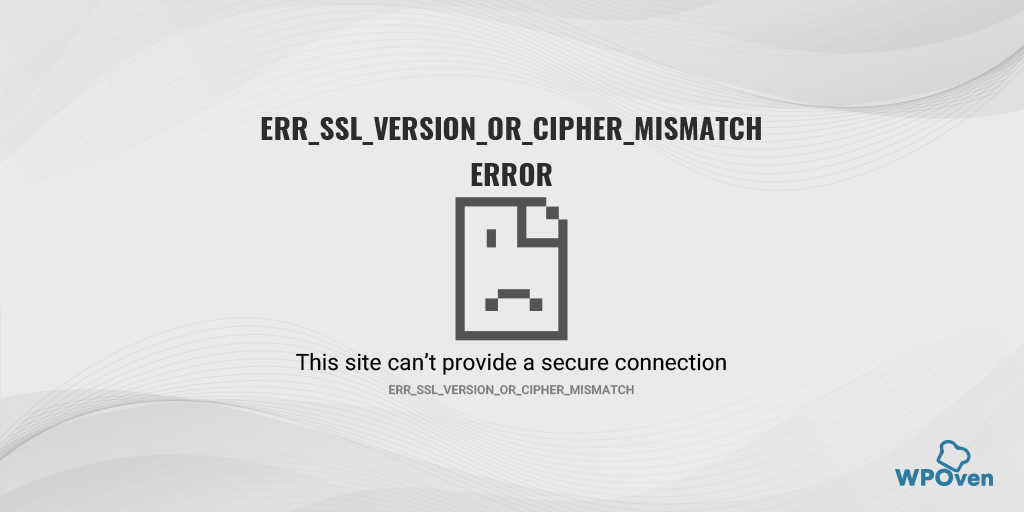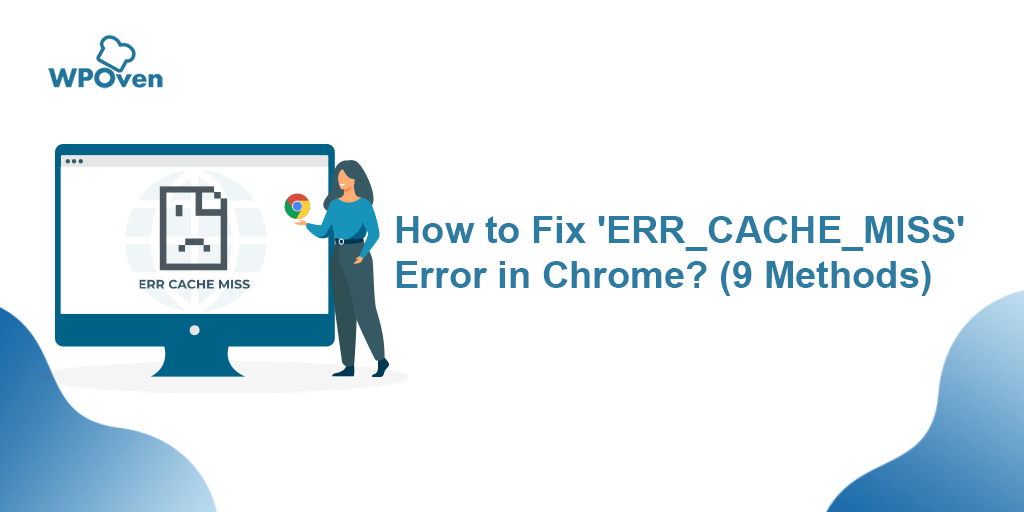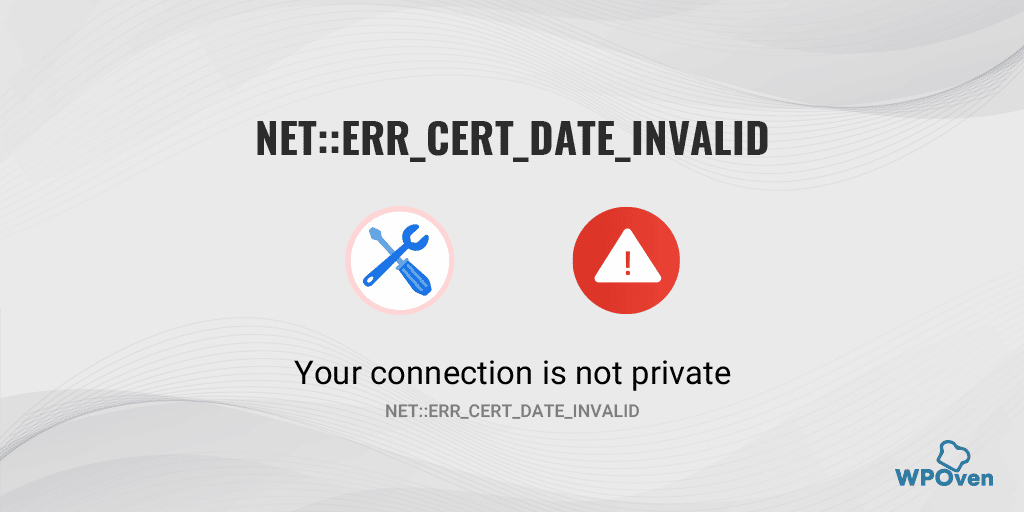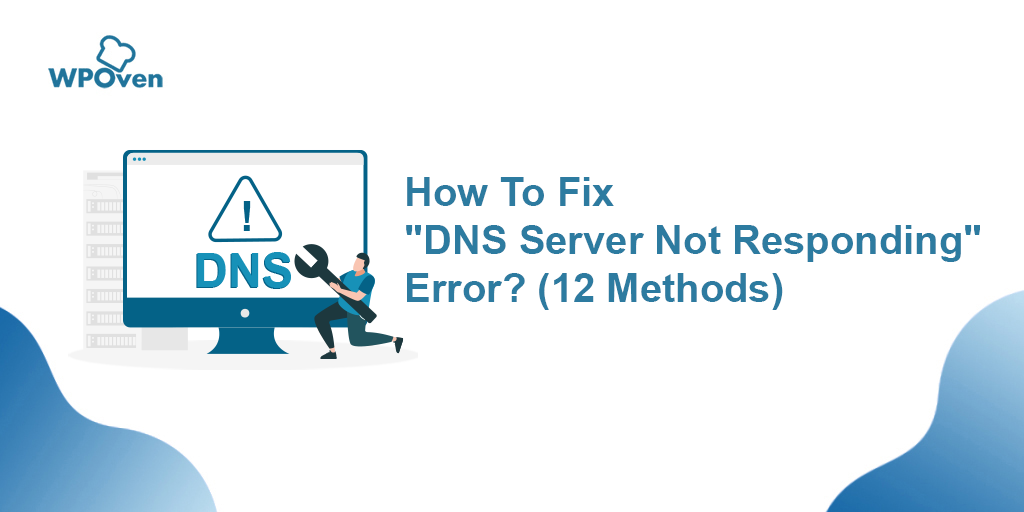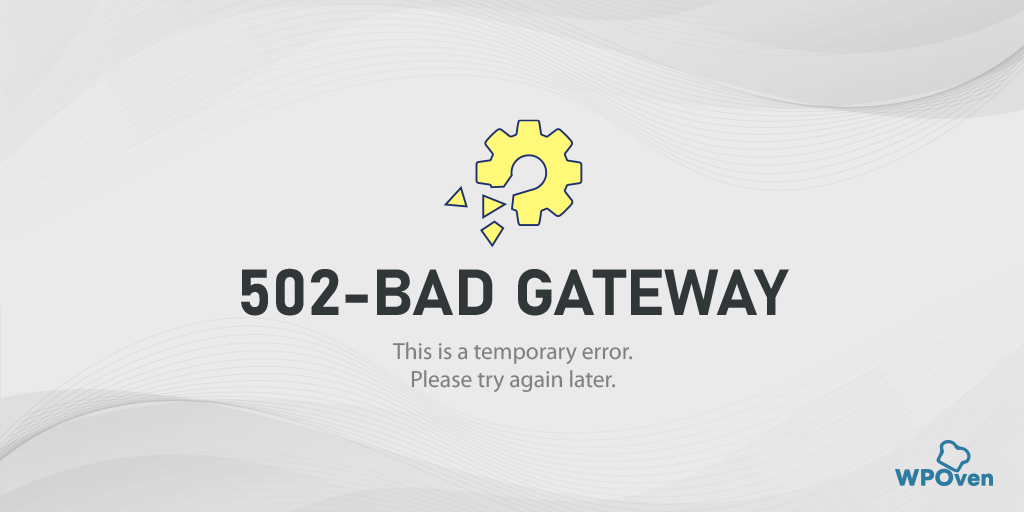Como corrigir o erro SSL_ERROR_NO_CYPHER_OVERLAP do Firefox? (4 Métodos)
Publicados: 2023-03-24Se você estiver usando o Firefox para navegar pelo conteúdo online, deve ter encontrado um erro SSL_ERROR_NO_CYPHER_OVERLAP pelo menos de vez em quando. Sim! pode ser uma experiência frustrante para qualquer usuário, mas você também pode se surpreender ao saber que esse erro comum é exclusivo apenas dos navegadores Firefox.
No entanto, o navegador da Web mais popular, ou seja, o Chrome, que possui a maior participação no mercado de navegadores, mostra um tipo de erro semelhante, mas com uma versão diferente dele, ou seja, “ERR_SSL_VERSION_OR _CIPHER_MISMATCH”.
Mas, no momento, nos concentramos no erro SSL_ERROR_NO_CYPHER_OVERLAP do firefox e vamos descobrir o que exatamente é e por que ocorre? Vamos começar!
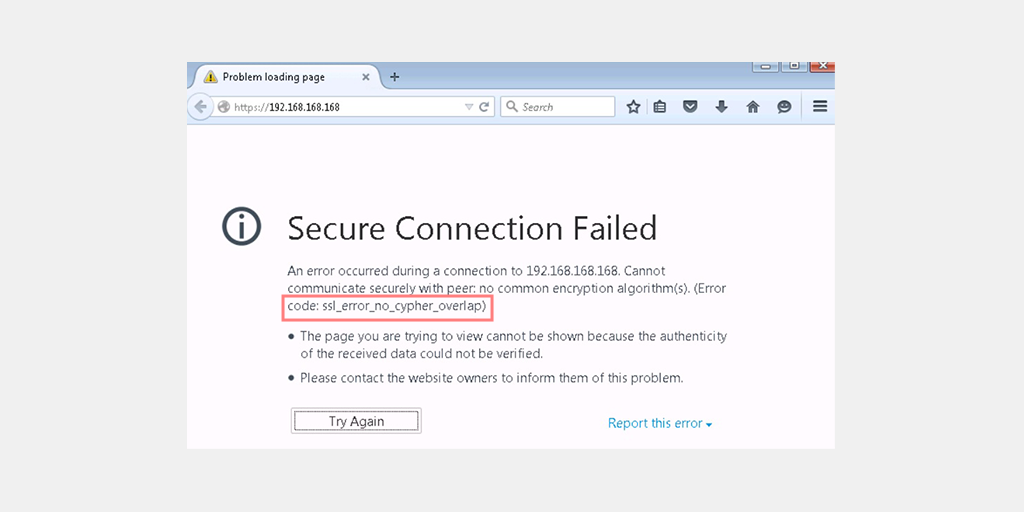
Correção rápida: você está usando uma versão muito desatualizada e insegura do firefox, que pode não suportar mais a criptografia usada por sites modernos. Faça o download e instale a versão mais recente do firefox em https://www.mozilla.org/en-Us/firefox/all/ para resolver esse problema.
O que é o erro SSL_ERROR_NO_CYPHER_OVERLAP?
Antes de tudo, SSL significa Secure Sockets Layer, que é um protocolo que fornece comunicação segura pela internet, garantindo que os dados trocados entre dois sistemas permaneçam confidenciais e protegidos de ataques maliciosos.
Os certificados SSL, por outro lado, são certificados digitais que autenticam a identidade de um site e estabelecem uma conexão criptografada entre o site e o navegador do usuário. Esses certificados são essenciais para manter a segurança online e proteger os usuários contra ameaças cibernéticas.
SSL_ERROR_NO_CYPHER_OVERLAP é uma mensagem de erro que pode ocorrer ao tentar estabelecer uma conexão SSL/TLS entre um cliente, como um navegador da Web, e um servidor. Esse erro ocorre quando o servidor e o cliente não concordam com um algoritmo de criptografia comum, ou conjunto de cifras, compatível com ambos.
Conjuntos de cifras são um conjunto de algoritmos criptográficos usados para criptografar e descriptografar dados transmitidos por conexões SSL.
Em outras palavras, o erro ocorre quando o navegador do cliente e o servidor não concordam com um algoritmo de criptografia comum para comunicação segura.
Compreendendo o SSL e os certificados SSL
Para entender o erro SSL_ERROR_NO_CYPHER_OVERLAP, é importante entender o SSL e os certificados SSL. Como mencionado anteriormente, o SSL é um protocolo que fornece comunicação segura pela Internet.
Os certificados SSL são certificados digitais que verificam a identidade de um site e estabelecem uma conexão segura entre o site e o navegador do usuário.
O SSL funciona criando uma conexão segura entre o navegador do cliente e o servidor. Quando um usuário entra em um site com SSL, seu navegador e o servidor trocam certificados digitais para verificar a identidade um do outro.
Depois que a identidade é verificada, o navegador e o servidor estabelecem uma conexão segura usando um conjunto de cifras que ambos suportam.
Existem vários tipos de certificados SSL, incluindo Certificados de Validação de Domínio (DV), Validação de Organização (OV) e Validação Estendida (EV). Os certificados DV são os mais básicos e verificam apenas o nome de domínio do site.
Os certificados OV verificam o nome de domínio e a identidade da organização proprietária do domínio. Por outro lado, os certificados EV oferecem o mais alto nível de validação, verificando o nome de domínio, a identidade da organização e a existência legal.
Para saber mais sobre SSL e certificados SSL em detalhes, confira nosso abrangente blog dedicado em. “O que é SSL? e tudo o que você precisa saber sobre isso“.
O que causa o erro SSL_ERROR_NO_CYPHER_OVERLAP?
O erro SSL_ERROR_NO_CYPHER_OVERLAP ocorre quando o navegador do cliente e o servidor não concordam com um conjunto de cifras comum para comunicação segura. Isso pode acontecer por vários motivos, incluindo:
- Um navegador ou software de servidor desatualizado: versões mais antigas de navegadores e servidores podem não oferecer suporte aos conjuntos de cifras mais recentes, resultando no erro.
- Configurações de segurança mal configuradas: configurações de segurança incorretas no servidor ou navegador podem impedir que os conjuntos de cifras funcionem corretamente.
- Conjuntos de cifras incompatíveis: alguns conjuntos de cifras podem não ser compatíveis com o navegador ou servidor, resultando no erro.
- Software de firewall ou antivírus: Certos softwares de firewall ou antivírus podem interferir nas conexões SSL, resultando no erro.
Por que o erro SSL_ERROR_NO_CYPHER_OVERLAP é importante e como isso afeta os usuários?
O erro SSL_ERROR_NO_CYPHER_OVERLAP é importante porque impede a comunicação segura entre o navegador do cliente e o servidor. Isso significa que os dados do usuário não estão protegidos e podem ser interceptados por hackers.
Além disso, o erro pode afetar a confiança do usuário no site. Os usuários podem hesitar em fornecer informações pessoais ou realizar transações em um site que exibe erros de SSL, levando potencialmente à perda de negócios para o proprietário do site.
Como corrigir o erro SSL_ERROR_NO_CYPHER_OVERLAP?
Se você encontrou o erro SSL_ERROR_NO_CYPHER_OVERLAP , não se preocupe, há várias maneiras de corrigi-lo. Aqui estão alguns dos melhores métodos de trabalho que você pode tentar para corrigir o problema em um piscar de olhos.
- Atualize seu navegador Firefox
- Corrija suas configurações TLS e SS3 mal configuradas
- Ignorar protocolos de segurança
- Desativar firewalls e software antivírus
1. Atualize seu navegador Firefox com a versão mais recente
Assim como qualquer software, é sempre altamente recomendável mantê-los atualizados com a versão mais recente disponível. Não apenas as atualizações trazem novos recursos, mas também contém várias correções de bugs críticos e melhorias de segurança. Ignorar essas atualizações pode deixá-lo vulnerável a ameaças de segurança, problemas de compatibilidade e falhas técnicas.
Portanto, para garantir o melhor desempenho e segurança para sua experiência de navegação, é recomendável atualizar seu navegador Firefox de tempos em tempos. Vamos verificar o passo a passo:
Passo 1: Em primeiro lugar, abra o seu navegador Firefox > Clique no ícone do menu hambúrguer localizado no canto superior direito do navegador.
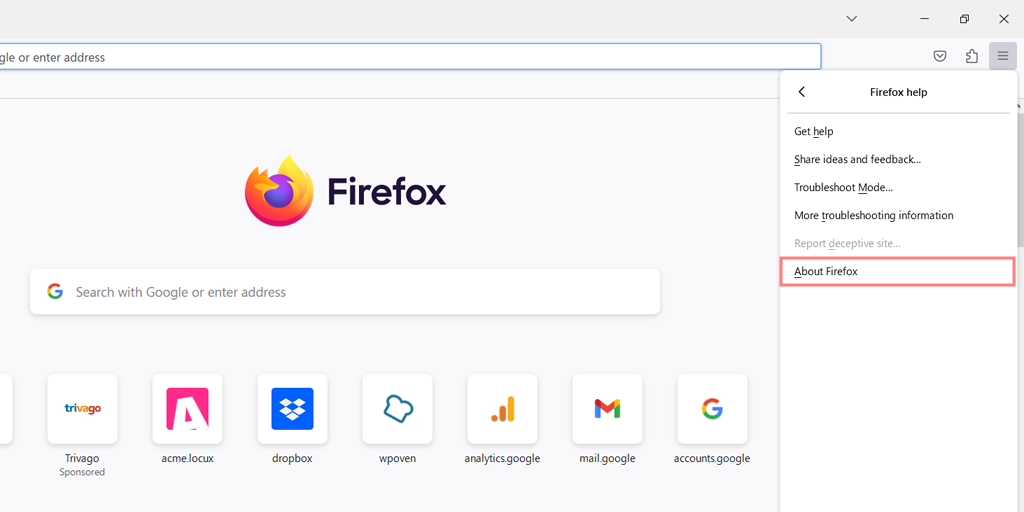
Passo 2: Agora, no menu suspenso, vá até a opção Ajuda e clique nela.
Passo 3: No menu Ajuda, selecione a opção Sobre o Firefox, conforme mostrado na imagem.
Etapa 4: Uma nova janela pop-up será aberta, que começará a verificar automaticamente se há atualizações disponíveis. Se encontrado, o Firefox começará a baixá-los.
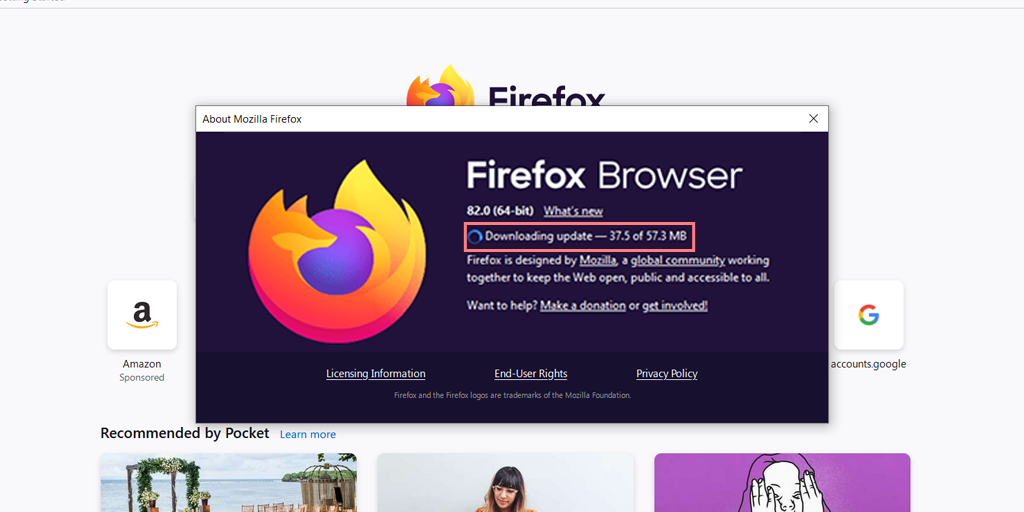
Etapa 5: Assim que o download for concluído, você verá uma mensagem solicitando que reinicie o navegador para concluir o processo de atualização. Clique no botão “ Reiniciar para atualizar o Firefox ”.
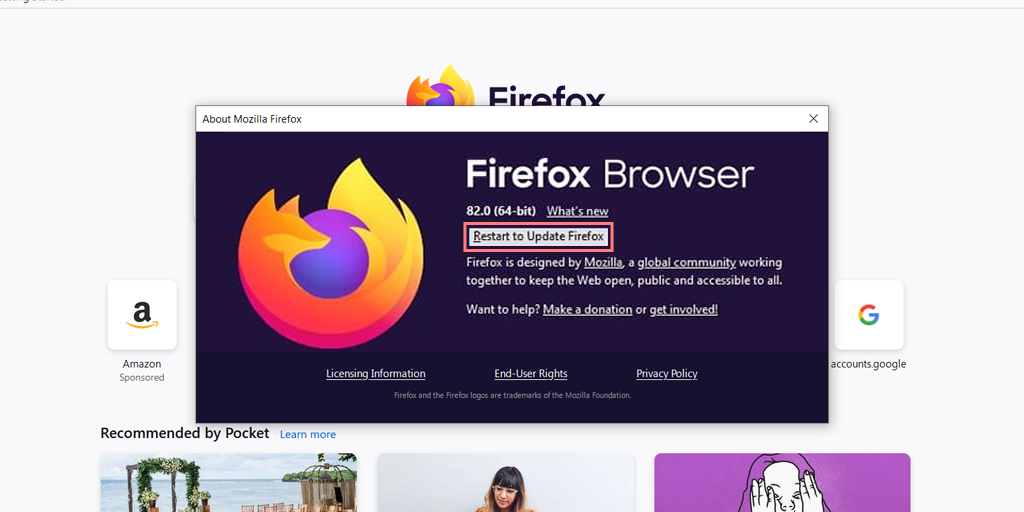
Etapa 7: o Firefox será reiniciado e a versão mais recente do navegador será instalada.
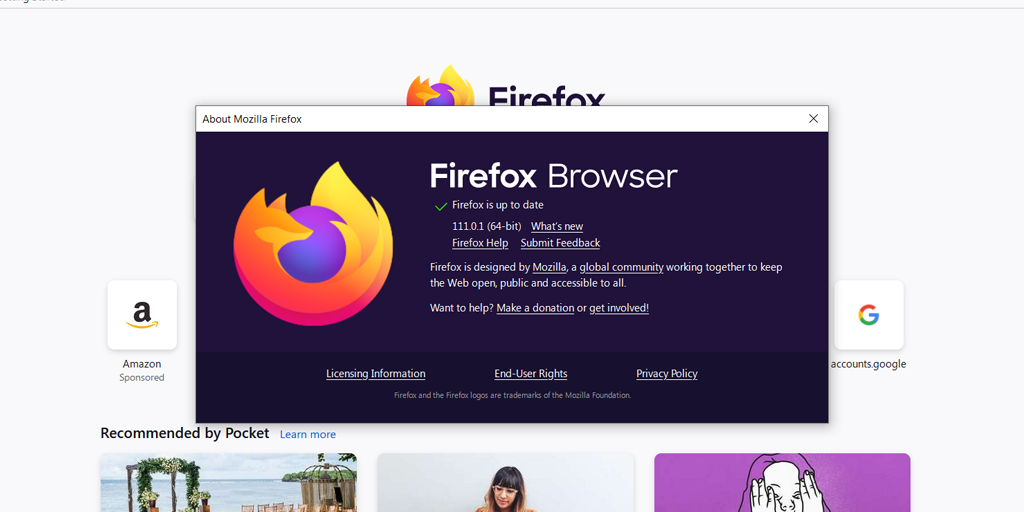
No caso, se você quiser baixar o pacote completo da versão mais recente do Firefox no site oficial do Firefox, a primeira coisa que você precisa fazer é desinstalar completamente a versão atual do seu computador.
Para fazer isso, siga as etapas simples fornecidas abaixo:
Para usuários do Windows 11:
Etapa 1: pressione as teclas Windows + R no teclado para abrir a caixa de diálogo Executar.
Etapa 2: na caixa de pesquisa, digite “ appwiz.cpl ” e pressione Enter.
Etapa 3: na lista de programas instalados, localize o Firefox e clique com o botão direito nele.
Etapa 4: selecione a opção Desinstalar e siga as instruções para concluir o processo de desinstalação.
2. Verifique e corrija suas configurações TLS e SS3 mal configuradas
Se atualizar o Firefox para a versão mais recente não ajudou com o erro “SSL_ERROR_NO_CIPHER”, tente corrigir suas configurações de TLS e SSL3 se estiverem mal configuradas.
Passo 1 : Abra uma nova aba no navegador Firefox e digite “ about:config ” na barra de endereço.
Passo 2 : Uma mensagem de aviso pode aparecer dizendo “ Isso pode anular sua garantia! ” ou “ Prossiga com cuidado “. Clique em “ Accept the Risk and Continue ” para prosseguir.
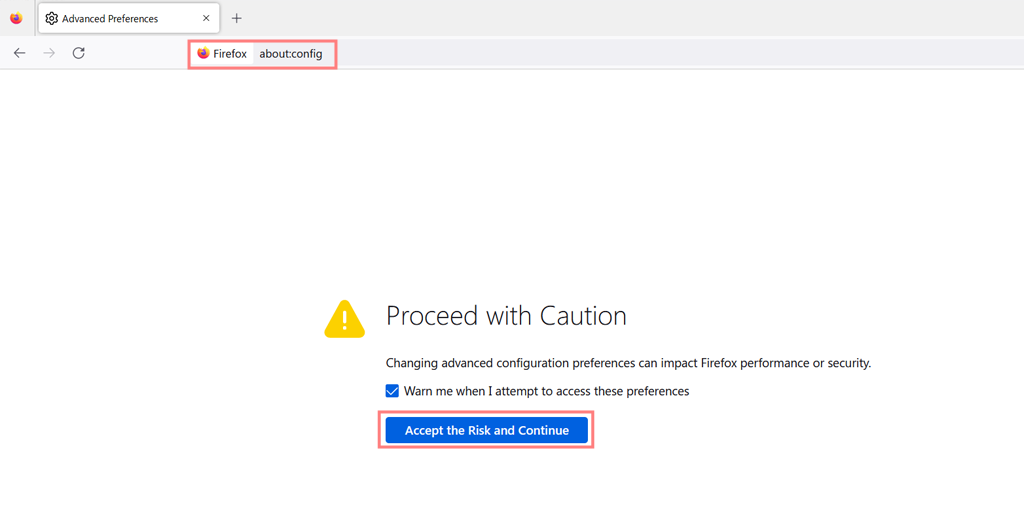
Passo 3 : Na barra de pesquisa na próxima tela de Preferências Avançadas, digite “ TLS ” para gerar uma lista de todas as suas configurações de TLS.
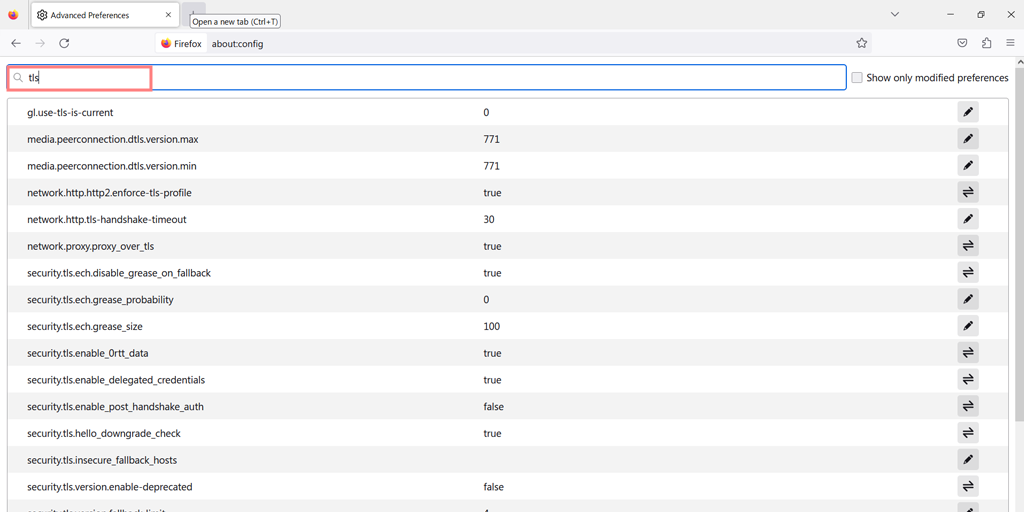
Passo 4 : Procure quaisquer valores que estejam em negrito, pois podem ter sido alterados recentemente. Clique com o botão direito do mouse em qualquer valor em negrito e selecione “Redefinir” para restaurá-los às configurações padrão.
Etapa 5: Agora, você deve repetir o mesmo processo que já fez para o SSL3, ou seja, digitar “SSL3 na barra de pesquisa e redefinir qualquer valor alterado recentemente.
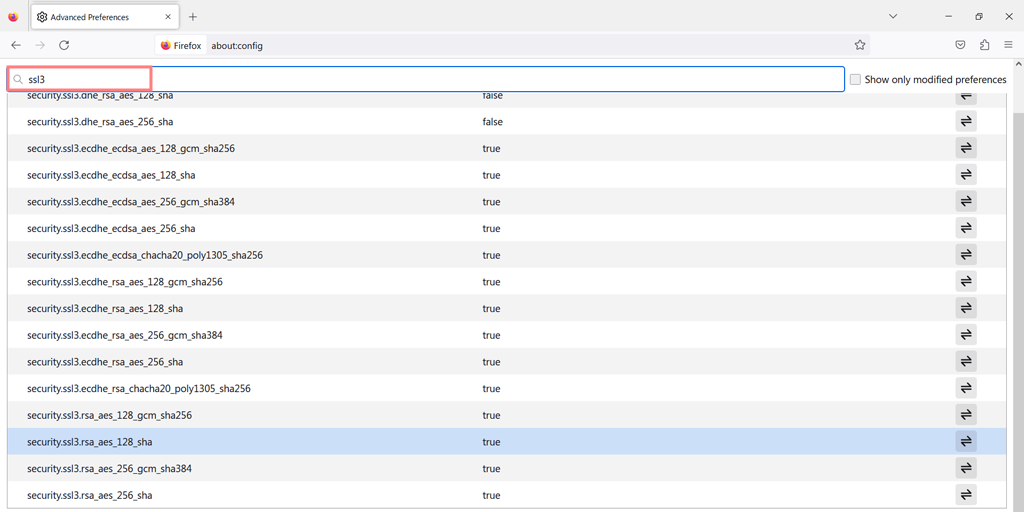
Etapa 6 : Certifique-se de que os dois itens a seguir estejam definidos como “ false ” para fins de segurança:
- security.ssl3.dhe_rsa_aes_128_sha
- security.ssl3.dhe_rsa_aes_256_sha
Seguindo estas etapas, você pode redefinir suas configurações de TLS e SSL3 no Firefox para corrigir o erro “SSL_ERROR_NO_CIPHER”.

3. Verifique o arquivo de configuração do Firefox e ignore os protocolos de segurança
Embora geralmente não recomendemos ignorar ou substituir os protocolos de segurança do navegador, pois eles existem para protegê-lo de acessar sites inseguros, pode haver momentos em que você saiba que o site de destino que está tentando acessar já é seguro e protegido.
Nesses casos, não há problema em ignorar os protocolos de segurança adicionando manualmente uma validação de cifra. Apenas certifique-se de saber o que está fazendo e de confiar no site que está acessando.
Passo 1: Para adicionar manualmente uma validação de cifra, abra seu navegador Firefox e digite about:config na barra de endereço do Firefox.
Passo 2: De repente, a tela about:config aparecerá. Agora, digite “ tls ” na barra de pesquisa.
Passo 3: Na lista de opções que aparecem, localize o “ security.tls.version.min ” .
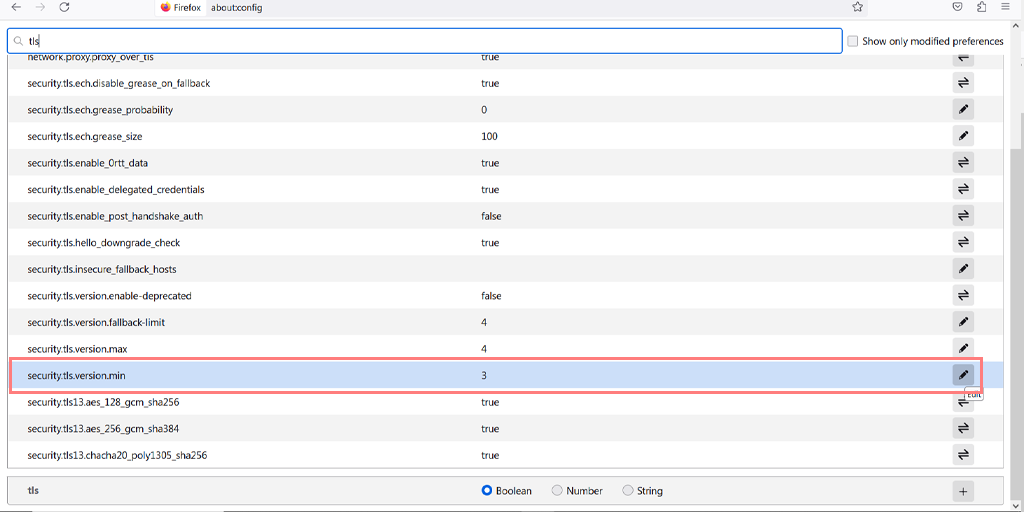
Etapa 4: clique no ícone de edição à direita desta preferência para editá-la e insira “0” como o valor.
Passo 5: Repita o mesmo processo para a preferência “ security.tls.version.fallback-limit ”.
Passo 6: Outra forma de burlar os protocolos de criptografia é alterando as configurações de privacidade do seu navegador. Para fazer isso, abra o menu do Firefox e navegue até Opções > Privacidade e segurança.
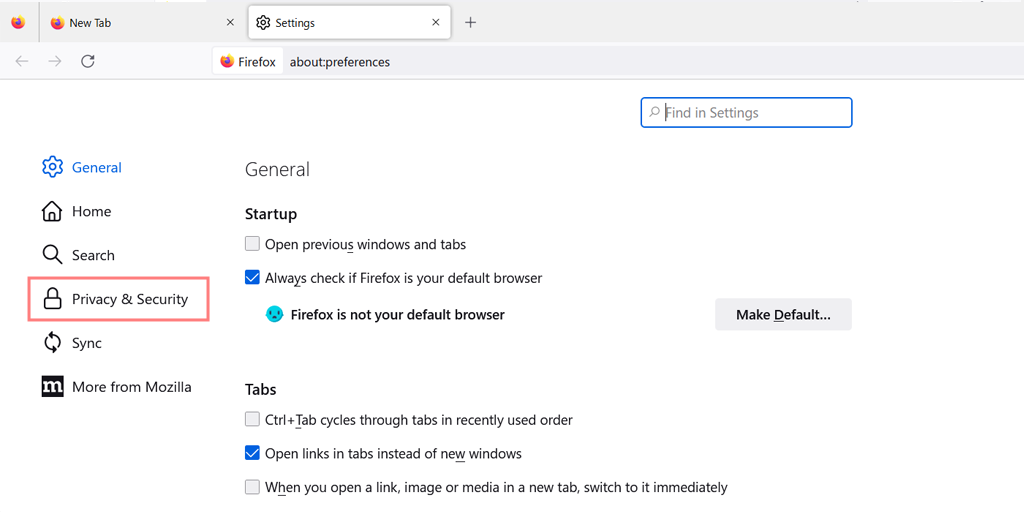
Etapa 7: na seção Segurança, desmarque a caixa “ Bloquear conteúdo perigoso e enganoso ”.
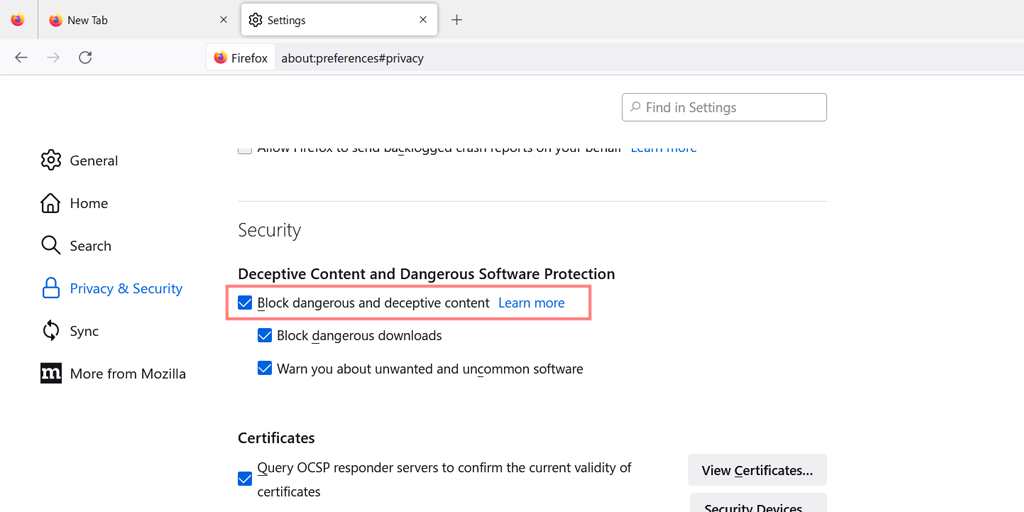
Etapa 8: você deve ter resolvido o erro com sucesso após seguir estas etapas. No entanto, se o erro persistir, provavelmente é um problema do lado do servidor.
Passo 9: O erro pode ser causado pelo uso de cifras desatualizadas, como RC4. Para verificar se seu certificado SSL não está usando cifras desatualizadas, você pode executar uma verificação SSL.
Se você não é o administrador do site, a única coisa que resta a fazer é contatá-los para garantir que eles estejam cientes do problema.
4. Desative o software de firewall ou antivírus
Certos firewalls ou software antivírus podem interferir nas conexões SSL, resultando no erro. Tente desativar seu firewall ou software antivírus temporariamente para ver se isso resolve o problema.
Portanto, você pode tentar desativá-los temporariamente e verificar se isso corrige o problema ou não.
Para usuários do Windows:
Passo 1: Primeiro, você precisa abrir o painel de controle do seu computador. Para fazer isso, clique no menu “iniciar” em sua área de trabalho e digite “controle” no campo de pesquisa.
Passo 2: Em seguida, selecione “Sistema e Segurança” nas opções do painel de controle. Isso o levará a uma nova página.
Passo 3: Na nova página, você verá uma opção para “Windows Defender Firewall”. Clique em “Permitir um aplicativo ou recurso pelo Firewall do Windows”.
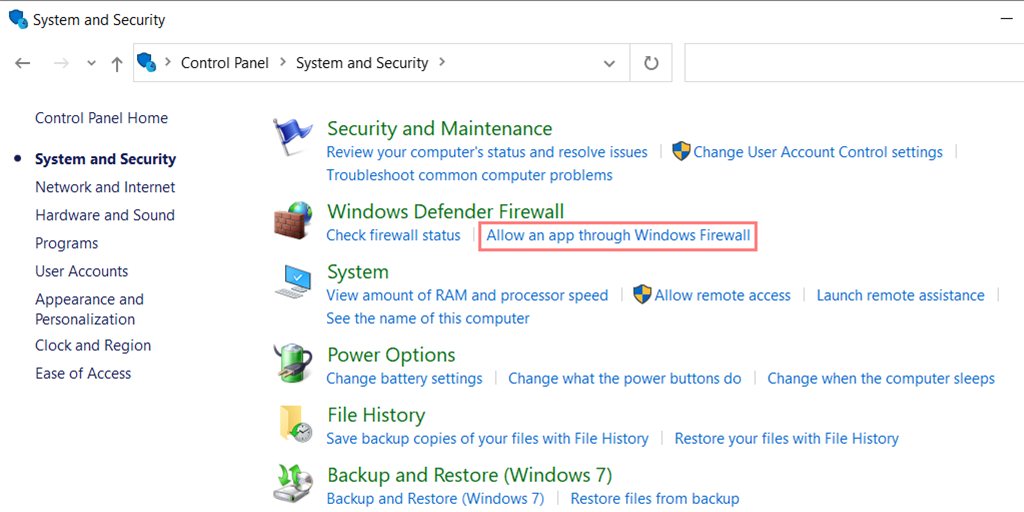
Passo 4: Na próxima janela, você verá uma lista de aplicativos e recursos que podem se comunicar através do seu firewall. Para alterar essas configurações, clique em “Alterar configurações”.
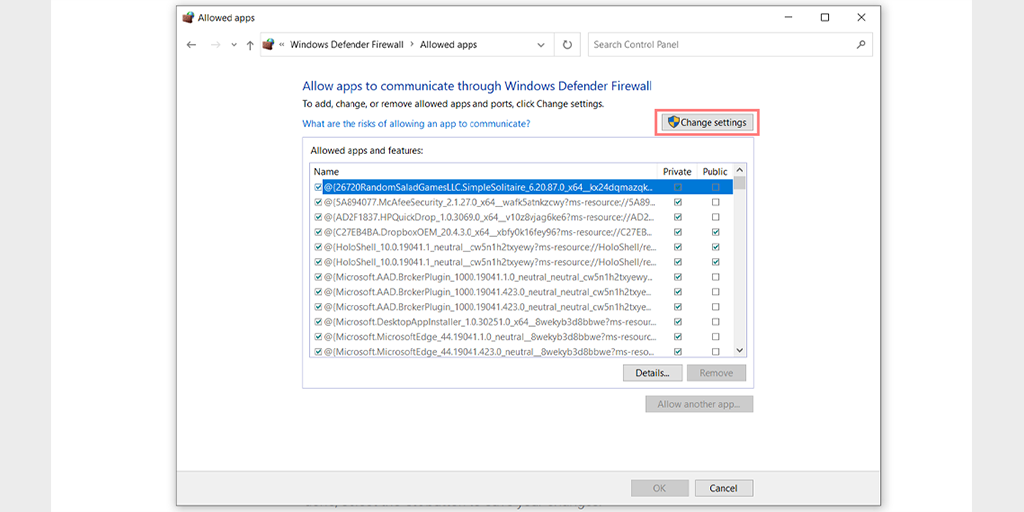
Etapa 5: Se você não encontrar seu cliente DNS na lista, poderá adicioná-lo clicando no ícone de adição (+).
Etapa 6: Para desativar temporariamente o firewall, desmarque a caixa ao lado de “Windows Defender Firewall” e clique em “OK” para salvar suas alterações.
Etapa 7: Como alternativa, você pode ajustar as configurações do firewall localizando o cliente DNS ou qualquer outro aplicativo que deseja configurar e marcando ou desmarcando as caixas ao lado das configurações desejadas.
Passo 8: Assim que terminar de ajustar suas configurações, clique em “OK” para salvar suas alterações.
Observação: é importante desativar o firewall apenas temporariamente se precisar solucionar um problema de conectividade. Deixar o computador sem um firewall pode expô-lo a possíveis ameaças à segurança.
Dicas sobre como evitar futuros erros de SSL?
- Mantenha o software atualizado: certifique-se de atualizar regularmente o navegador e o software do servidor para garantir que você tenha os recursos de segurança mais recentes.
- Use conjuntos de cifras compatíveis: ao configurar seu servidor, verifique se você está usando conjuntos de cifras compatíveis com seu navegador.
- Verifique as configurações de segurança: verifique regularmente suas configurações de segurança para garantir que estejam configuradas corretamente.
Ao seguir estas etapas e dicas, você pode corrigir o erro SSL_ERROR_NO_CYPHER_OVERLAP e evitar a ocorrência de futuros erros de SSL. Lembre-se de que os certificados SSL são essenciais para manter a segurança online, por isso é importante tomar as precauções necessárias para proteger você e seus usuários.
Leia: A importância de proteger suas informações confidenciais
Conclusão
Na postagem acima, você deve ter descoberto como o erro SSL_ERROR_NO_CYPHER_OVERLAP pode ser frustrante e preocupante. Mas também é importante entender a importância do SSL e tomar as medidas necessárias para prevenir e corrigir erros de SSL.
Cobrimos alguns pontos importantes, incluindo o que realmente significa o erro SSL_ERROR_NO_CYPHER_OVERLAP, soluções comuns para corrigir o erro e algumas dicas para evitar futuros erros de SSL. Lembre-se de manter seu software atualizado, usar conjuntos de cifras compatíveis e verificar regularmente suas configurações de segurança para garantir a manutenção da segurança online.
Os certificados SSL são essenciais para proteger informações confidenciais online, e é importante tomar as precauções necessárias para garantir que seu site e seus usuários estejam protegidos. Nunca ignore seus erros de SSL, tome medidas rápidas para corrigi-los e tente evitar que isso aconteça no futuro.
Seguindo as etapas e dicas fornecidas, você estará no caminho certo para manter uma presença online segura e confiável. Se você quiser adicionar algum ponto valioso que tenhamos perdido ou se quiser fazer alguma pergunta sobre isso, informe-nos na seção de comentários abaixo.
perguntas frequentes
O que é SSL_ERROR_NO_CYPHER_OVERLAP no Firefox?
SSL_ERROR_NO_CYPHER_OVERLAP significa que o Firefox não conseguiu estabelecer uma conexão segura com o site que você está tentando visitar porque não há um algoritmo de criptografia comum compatível com o navegador e o servidor. Isso pode acontecer por vários motivos, como versões SSL desatualizadas ou conjuntos de cifras incompatíveis.
Como corrigir SSL_ERROR_NO_CYPHER_OVERLAP?
Você pode corrigir o erro SSL_ERROR_NO_CYPHER_OVERLAP no Firefox seguindo os métodos de trabalho abaixo:
1. Atualize seu navegador Firefox
2. Corrija suas configurações TLS e SS3 mal configuradas
3. Ignorar protocolos de segurança
4. Desative firewalls e software antivírus
Como ignorar o erro SSL do Firefox?
Para contornar os erros de SSL no Firefox, siga as etapas abaixo:
Abra o Firefox no seu computador.
1. Clique no ícone “Configurações”.
2. Selecione a guia “Avançado” na janela “Opções”.
3. Selecione a guia “Criptografia”.
4. Clique no botão “Validação”.
5. Remova a marca de seleção da caixa na janela “Validação do certificado” e clique em “OK”.